Гоогле асистент је сјајан за бављење гомилом ствари, али једна од најбољих погодности посједовања дигиталног асистент на вашем позиву је могућност брзог додавања корисних подсетника свих врста за вас и ваше породица. Подсетници направљени помоћу Гоогле помоћника су у потпуности прилагодљиви и могу се подесити за догађаје свих врста, од догађаја који се понављају недељно, месечно, једнократно подсетници током вашег дана. Ево како да их подесите.
Како поставити подсетник помоћу Гоогле помоћника
Помоћу Гоогле помоћника можете да вас подсети на бројне ствари. Можете да направите једноставан подсетник за све задатке или намирнице које требате набавити док излазите кроз врата помоћу Гоогле-а Паметни звучник или паметни екран са подршком за помоћника, али ако је сложенији подсетник који се понавља, мораћете да додате тај додатни контекст на вашем телефону.
- Реците помоћу телефона, звучника Гоогле Хоме или паметног екрана Гоогле Ассистант „ОК Гоогле“ будне речи.
- Реците Гоогле помоћнику на шта желите да вас подсећају на обичном енглеском језику и ако је могуће наведите одређено време и датум.
-
Гоогле помоћник може да затражи да унесете све додатне детаље, као што су време и датум.
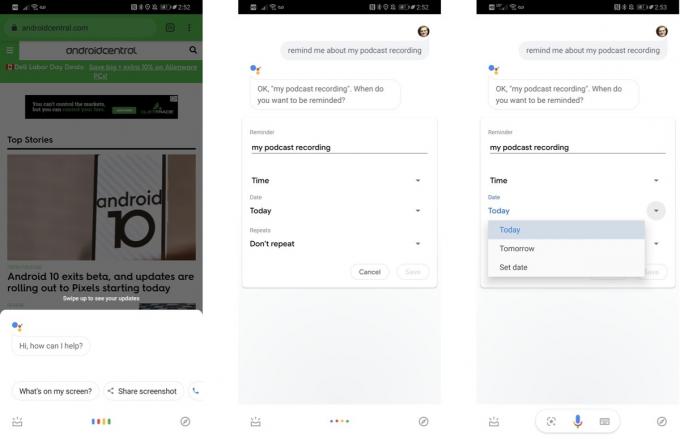
Ако постављате компликованији подсетник који се понавља, најбоље је да се придржавате употребе Гоогле помоћника на телефону и помоћу падајућих менија одаберете одређеног дана у недељи, подесите стопу појављивања подсетника на недељној, месечној или годишњој основи и фино подесите доба дана које желите да буде подсетио.
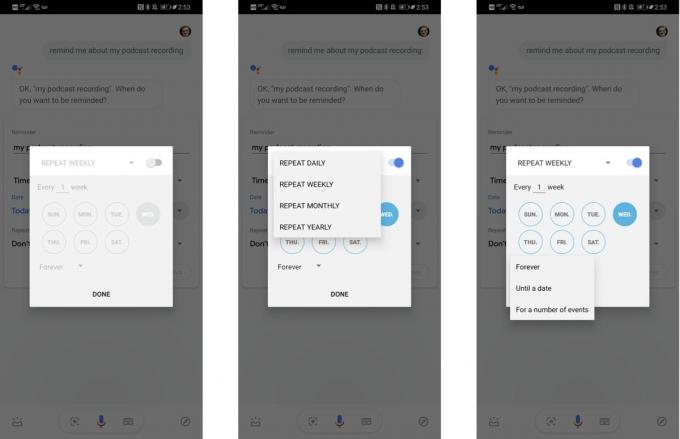
Можете да затражите од Гоогле помоћника да прочита ваше предстојеће подсетнике или да га затражи да их прикупи као листу на вашем телефону. Подсетници за подешавање аутоматски ће се појавити у апликацији Гоогле календар и као део дневног брифинга на било ком паметном екрану омогућеном помоћу Гоогле помоћника.
Да бисте одбацили подсетник, једноставно треба да додирнете његово поље за потврду да бисте довршили подсетник или превуците прстом удесно да бисте га обрисали у апликацији Календар.
Разговорни језик сасвим добро функционише
Гоогле помоћник је у стању да рашчлани детаље вашег захтева за подсетник без превише узнемиравања, све док укључите све детаље који су му потребни. Гласовна команда вашег подсетника треба да садржи ствар на коју желите да вас подсете заједно са Датум и време желите да вас подсете.
На пример, ако сутра имате важан састанак у банци, рекли бисте „ОК Гоогле, подсети да се ради о мом састанку у банци сутра ујутро “и подсетник ће бити додан на вашу листу активних подсетника и додат одговарајућем датуму и времену на вашем Гоогле-у Календар.
Ако се одлучите за лежернији подсетник за било које доба дана, важно је напоменути која времена ће Гоогле користити. Подразумевано време за јутарњи подсетник је 8:00, док је поподневни подсетник постављен за 13:00, а вечерњи за 18:00. а ноћни подсетник постављен је на 21:00. Наравно, можете да одредите тачније време кад год је то потребно, а увек се можете вратити и уредити подсетник помоћу Гоогле помоћника на телефону или захтевати промену помоћу гласовних команди.
Када доделите подсетнике, можете једноставно да затражите од Гоогле помоћника на било ком уређају да их поново прочита и добићете преглед свега заказаног за тај дан.
Надоградите свој паметни дом који сте поставили
Једном када поставите Воице Матцх на постојеће Гоогле производе за паметне куће, време је да почнете да размишљате о додавању других Гоогле Хоме производа.
Марц Лагаце
Марц Лагаце је уредник апликација и игара у Андроид Централ-у. Већи део свог живота био је играч и заправо је похађао универзитетски курс из теорије видео игара - који је напустио! Можете га контактирати на Твиттеру @спацелагаце.
